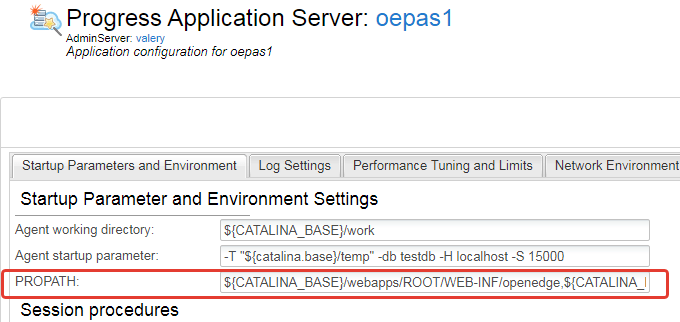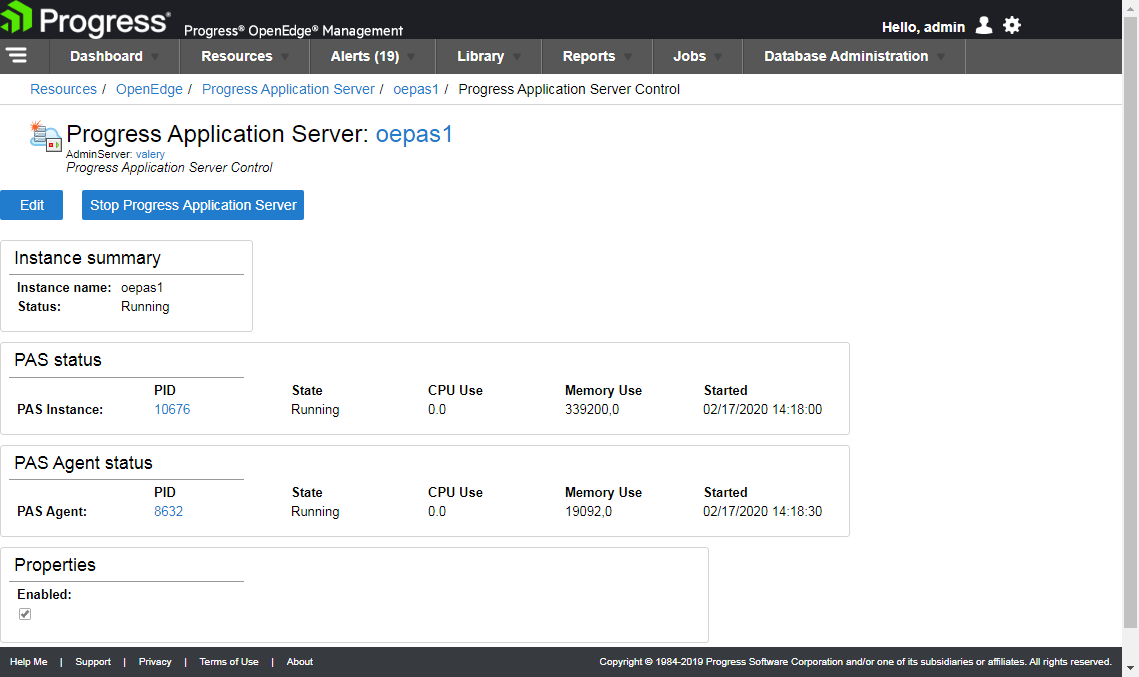Задание 3: настройка oepas1 для обслуживания приложения
Для запуска ABL-приложения нам необходим сервер приложений. В качестве сервера приложений мы будем использовать oepas1, который является стандартным экземпляром PAS for OpenEdge, установленным вместе с Developer Studio. В этой части вы настроите oepas1 для размещения приложения-примера, указав детали для подключения к базе данных и настроив PROPATH с помощью OpenEdge Explorer.
Откройте страницу ABL Application Configurations для oepas1 в OpenEdge Explorer:
- Щёлкните по Resources > Go to Resources для отображения управляемых через OpenEdge Explorer ресурсов.
- С помощью фильтров выберите тип ресурса Progress Application Server для просмотра доступных серверов приложений.
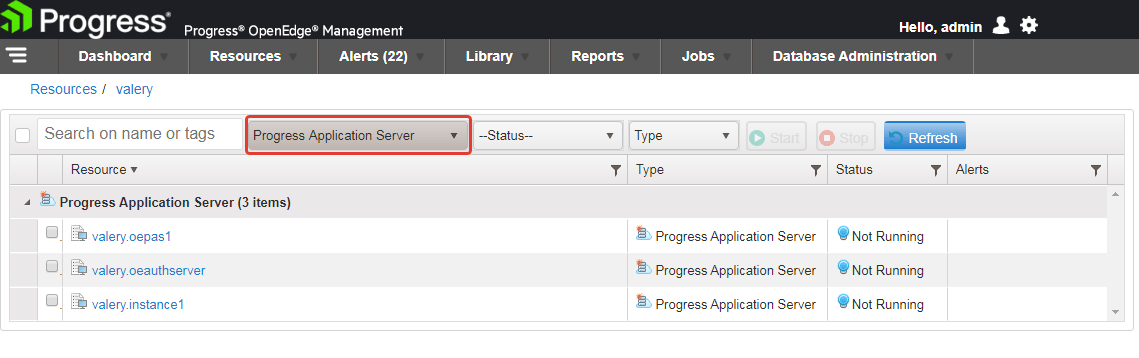
- Щёлкните мышью по ссылке oepas1 для перехода на страницу управления сервером приложений
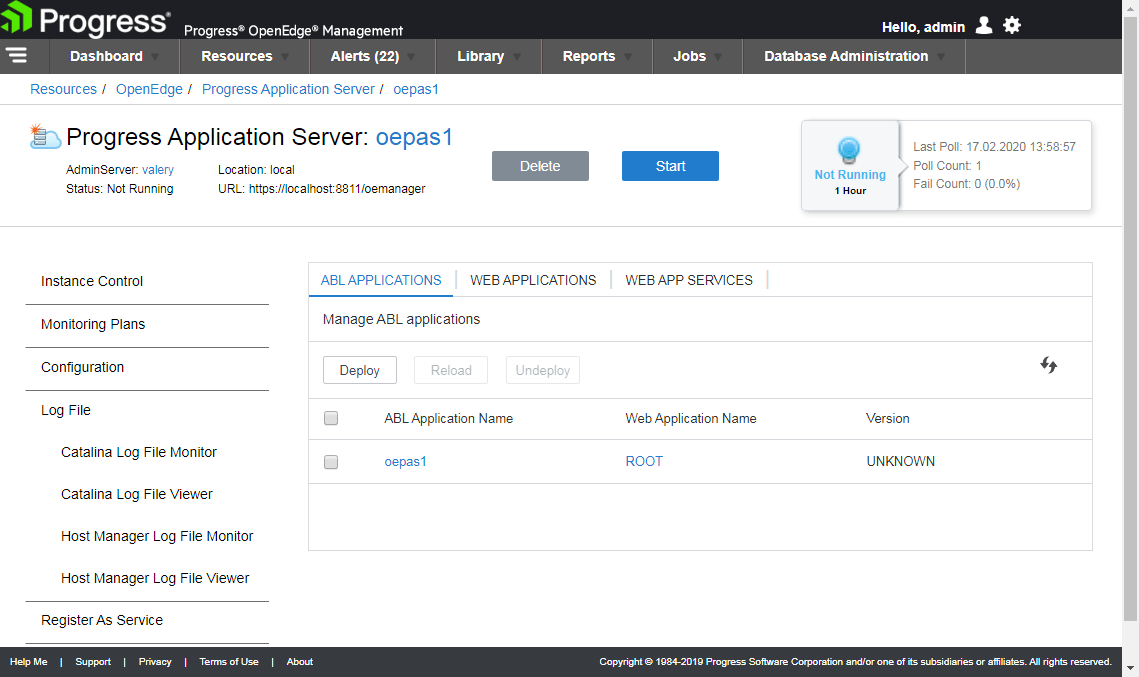
- Щёлкните по имени ABL веб-приложения oepas1 в секции ABL Application. Откроется страница конфигурации веб-приложения
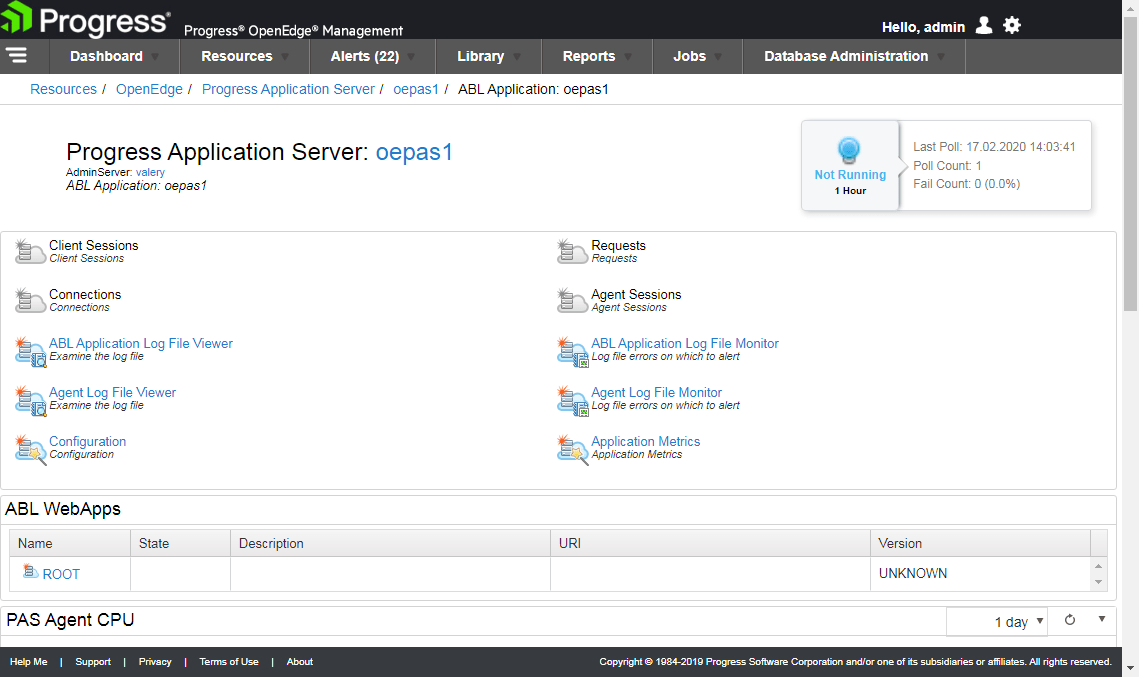
- Щёлкните по ссылке Configuration
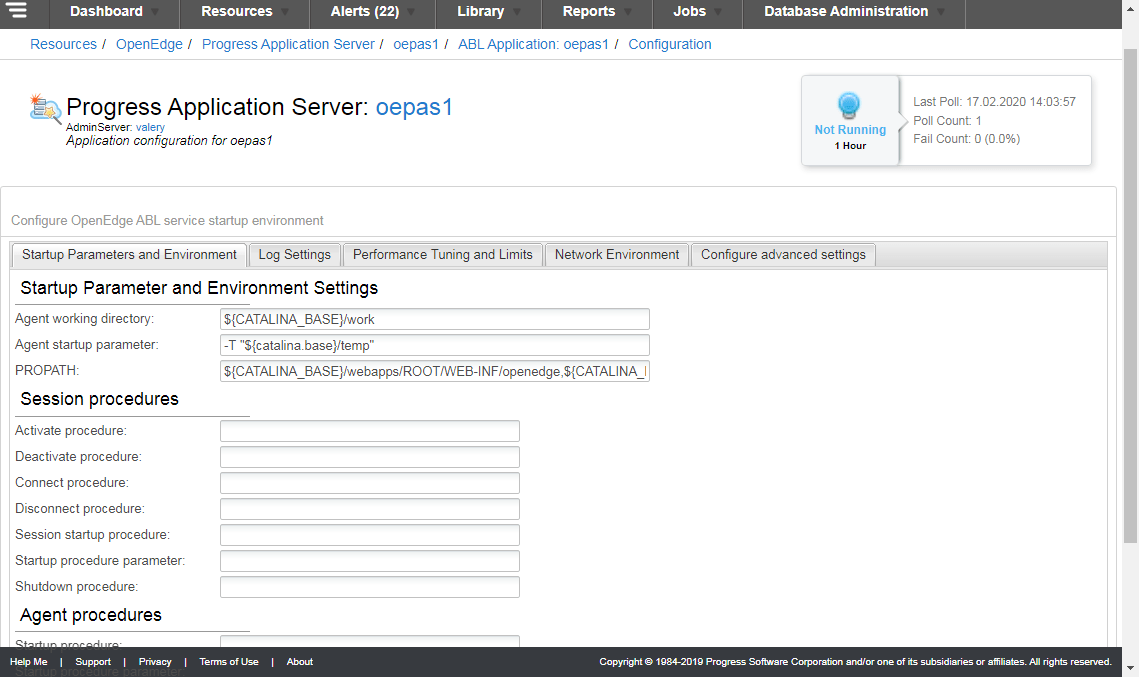
Выполните следующие действия для настройки сервера приложений:
- На вкладке Startup Parameters and Environment в поле Agent startup parameter добавьте параметры подключения к базе данных сразу после параметра указания каталога временных файлов:
-db testdb -H localhost -S 15000
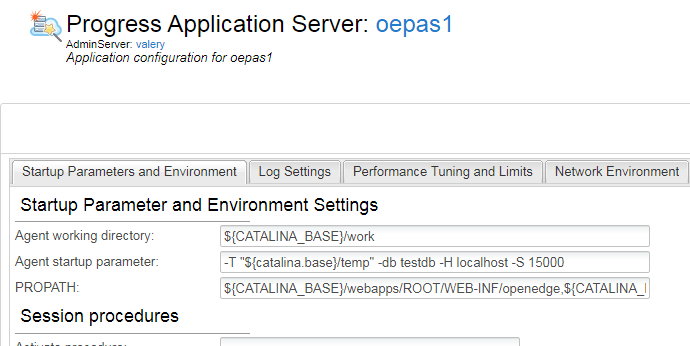
- В поле PROPATH добавьте к существующим каталогам, полные пути доступа к следующим каталогам разделяя их запятой:
C:\OpenEdge\WRK\REST\workspace\CustomerOrderApp\src C:\OpenEdge\WRK\REST\workspace\CustomerOrderApp\src\AppServer C:\OpenEdge\WRK\REST\workspace\CustomerOrderApp\src\ABLServiceInterfaces C:\OpenEdge\WRK\REST\workspace
- Сохраните изменения, щёлкнув по кнопке Save.
- Вернитесь на главную странице управления экземпляром oepas1
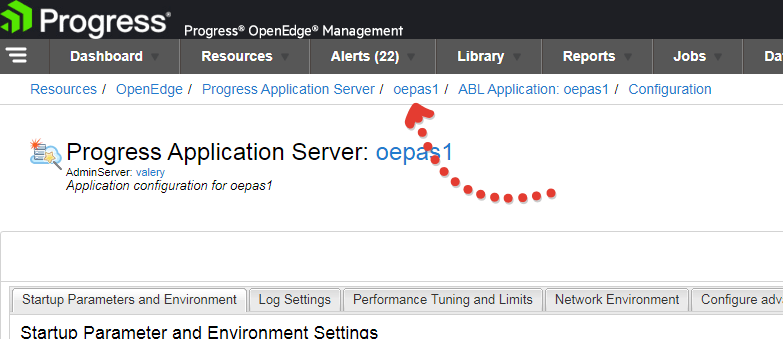
Выполните старт сервера приложений oepas1, щёлкнув по кнопке Start. Дождитесь завершения старта